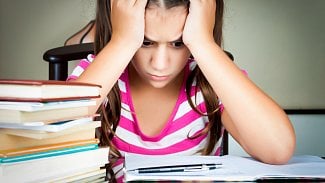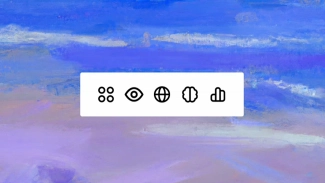Někteří uživatelé by možná mohli namítnout, že Malování není žádným užitečný a plnohodnotným programem, neboť nabízí jen zcela základní funkce. Zkušenosti ale ukazují, že většina uživatelů po ničem více netouží. Prostě potřebují od ruky načrtnout jednoduchý diagram nebo do nějakého obrázku vložit šipku či jinak označit důležité místo. V následujícím článku se tedy podíváme po některých zajímavých alternativách k malování, které jsou k dispozici pro Linux.
Pokud potřebujete něco pořádného, můžete zkusit klasický editor Gimp, komerční Pixel nebo třeba multiplatformní editor Pinta. Podívejme se ale společně na to, co by mělo bohatě stačit běžnému uživateli, který nechce být zavalen množstvím voleb a funkcí.
KolourPaint
KolourPaint je malování, které je určeno pro grafické prostředí KDE. Nabízí klasickou strukturu rozložení ovládacích prvků, z nástrojů nechybí tužka, sprej, štětec nebo plechovka. Pokud vkládáte text, tak máte přístup ke všem systémovým fontům. K dispozici je také základní sada nástrojů pro výběr nějaké oblasti, kapátko a základní geometrické tvary. Jako pozitivum je možné hodnotit práci s paletou barev. Ta je řešena tak, že uživatel si může nastavovat různé profily výběrů barev, podle toho, co zrovna maluje. Nechybí ani základní úpravy jako je převod do černobílého provedení nebo otáčení obrázkem.
Editor nabízí jen zcela základní možnosti a tak potěší alespoň relativně široká nabídka formátů, do kterých lze výsledný obrázek uložit. Osobně se mi příliš nelíbila práce s textem, která je zbytečně těžkopádná a ne zcela domyšlená. Pokud váš text přeteče z označeného pole, editor jej prostě nezobrazí. Stejně tak neumí překryvy textů atp. Pokud ale hledáte velice jednoduchý a intuitivní nástroj, který by zastoupil malování používáte grafické prostředí KDE, pak může být KolourPaint dobrou volbou.
gPaint
Další z alternativ pro Malování je gPaint, který je určený především pro grafické prostředí Gnome. Nabízí opět základní paletu funkcí, s tím že možnosti nastavení jsou jen zcela minimální. Vkládání textu je řešeno inteligentněji, ale na druhou stranu má gPaint velký problém s psaním českých znaků. Paleta barev nabízí jen elementární výběr barev bez nějakých profilů. Poměrně příjemné jsou nástroje pro výběr nějaké oblasti. Nikde se mi nepodařilo najít funkce zpět či vpřed, což využití programu značně omezuje.
Program nabízí poměrně solidní výběr efektů, které lze na obrázek naložit, nicméně se mi je opět nepodařilo nijak aplikovat. K dispozici je nástroj na otáčení či překlápění snímků. Zajímavostí je práce s více obrázky současně bez potřeby běhu více gPaintů, což není u podobných jednoduchých aplikací zcela běžné.
Celkové hodnocení gPaintu tak nebude zřejmě příliš pozitivní. Vývoj již neprobíhá a jeho možnosti jsou značně omezené. A když se objeví náznak zajímavé a funkčně hodnotné operace, dokáže ji program efektivně omezit tak, že je v podstatě k ničemu. Pokud tedy nemáte nějaký zvláštní důvod, proč tento nástroj používat, doporučuji se mu spíše vyhnout.
XPaint
Zcela odlišným nástrojem, který je možné vnímat jako náhradu za Malování je XPaint, který na první pohled působí jako „malování pro geeky“. Jeho ovládání není právě nejpohodlnější, ale to se bohatě nahradí v tom, jaké nabízí možnosti pro editaci obrázků. K dispozici je poměrně velká nabídka štětců, základní nabídka barev nebo poměrně pestrá škála efektů. Nechybí ani podpora alfa kanálu nebo práce s textem.
Ač na první pohled nástroj působí zastaralým neestetickým dojmem, je možné říci, že jeho možnosti jsou poměrně dobré, a že malování hravě nahradí. Nabízí také poměrně velké množství funkcí, které nejsou zcela obvyklé – mód malování po pixelech, tvar štětce v podobě kondenzátoru, diody, tranzistoru či odporu nebo podporu skriptování.
Pokud tedy patříte mezi technické nadšence nebo jen chcete náhradu za Malování, která bude umět něco navíc, je možné sáhnout po XPaint. Na ovládání si lze poměrně snadno zvyknout a funkce, které přináší navíc jistě potěší nejednoho uživatele.
Závěr
Nástrojů na práci s grafikou je v Linuxu samozřejmě mnohem více umožňují i poměrně pokročilou uměleckou tvorbu, nebo poloprofesionální úpravu snímků. Pokud ale hledáte náhradu za Malování, zřejmě sáhnete po něčem jednoduchém, rychlém a přístupném. Z testovaných nástrojů bych zřejmě doporučil XPaint pro náročnější uživatele, případně KolourPaint, pokud bychom hledali téměř identický nástroj k obvyklému základnímu bitmapovému editoru ve Windows.